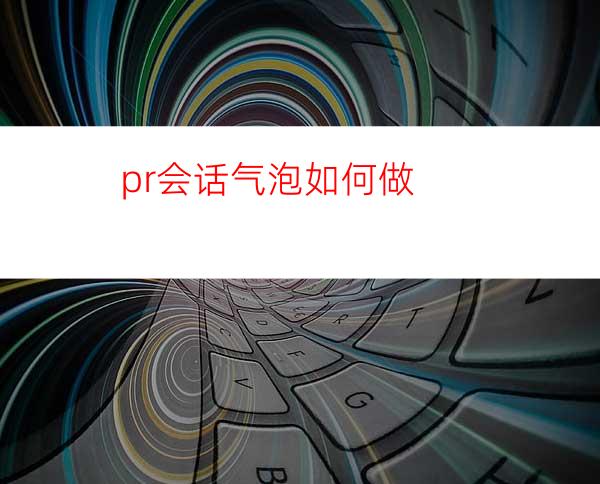
我们看别人的视频时候,经常会看到文字放在一些气泡上,这就叫做会话气泡。那么在PR中如何制作会话气泡呢?下面小编给大家演示一下。
工具/原料
Premiere Pro CC 2019
方法/步骤
首先我们在百度搜索一些会话气泡的素材图片 注意一定是PNG的
然后将搜索到的气泡图片都存在一个文件夹里面
接着我们在PR中新建字幕,编写一些内容,如下图所示
然后右键单击编辑区域,选择图形下面的插入图形,如下图所示
接着我们的气泡图片就插入进来了,如下图所示,默认是盖住文字的
然后我们右键图片,选择移到最后,如下图所示
最后我们就看到文字在气泡上面了,如下图所示




















